Windows10系统之家 - 安全纯净无插件系统之家win10专业版下载安装
时间:2018-01-22 17:17:04 来源:Windows10之家 作者:huahua
一些朋友将Windows7系统升级到Windows10系统后,发现笔记本触摸板使用起来很不正常,有时候会不由自主的抖起来,乱跳,Windows10系统鼠标乱动不受控制怎么办?下面,小编给大家分享Windows10系统鼠标乱动不受控制的解决方法。

1、按下“Win+X”组合键打开系统快捷菜单,点击“计算机管理”;
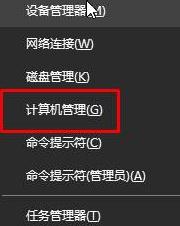
2、依次展开:任务计划程序\任务计划程序库\microsoft\windows\tpm;#f#
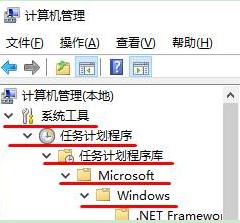
3、在窗口右侧找到并禁用“TMP维护任务”皆可解决。
以上就是Windows10系统鼠标乱动不受控制怎么办介绍了,虽然Win10系统目前在不停的更新改版,但是相信在以后版本中就会解决这样的BUG。
热门教程
热门系统下载
热门资讯





























